|
Possiamo cominciare
1. Apri
l'immagine "renee_noemie" - Con un doppio clic nella
tavolozza dei livelli, trasformala in livello Raster 1
2. Effetti>Plugin>Unplugged
tools>Interlace
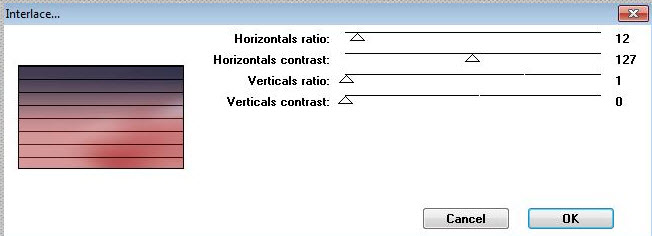
3.
Effetti>Effetti di distorsione>Coordinate
polari>Trasforma coordinate ortogonali in coordinate
polari - segno di spunta su Avvolgi
4. Effetti>Plugin>Unplugged
tools>Vertical Tiles
5.
Livelli>Duplica
6.
Effetti>Effetti di riflesso>Fuga di specchi
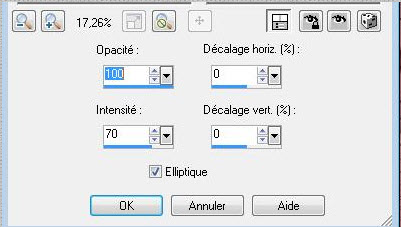
7. Effetti>Plugin><
I.C.NET Software >Filter Unlimited 2.0> Unplugged tools
>Round Button
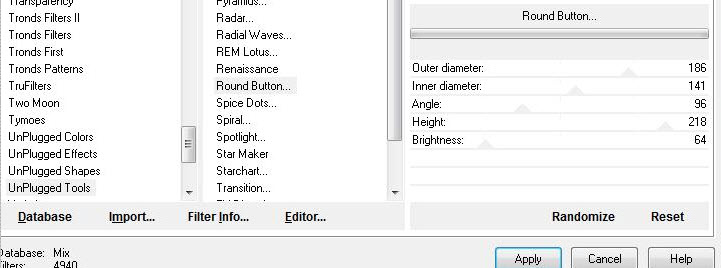
8.
Selezioni>Carica/salva selezione>Carica selezione da
disco - Cerca e carica la selezione ''renee _spherique_noemie ''
9.
Selezioni>Inverti
CANCELLA

10.
Effetti>Effetti 3D>Smusso a incasso - colore #fed1d3
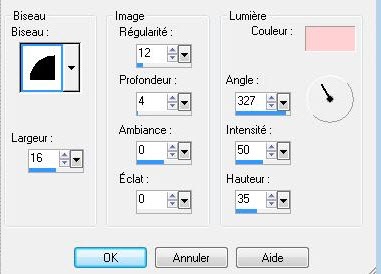
11. Apri il
tube ''logane_forme_14Mai2012''
- Attiva il
livello Raster 3 di questo tube
-
Modifica>Copia - torna al tuo lavoro ed incolla come
nuovo livello
- Non
spostarlo
12. Effetti>Plugin>MuRa's
Meister>Copies
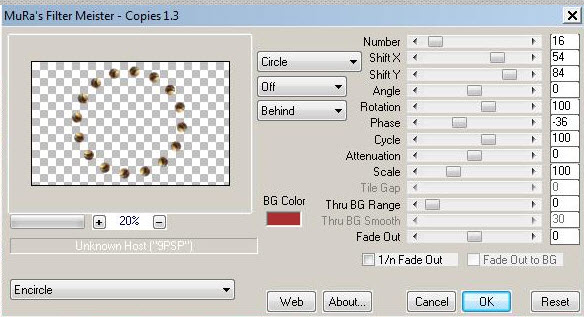
13. Effetti>Plugin>Eye
Candy 5>Impact>Perspective Shadow - Preset ''@renee-noemie-perpsective''
14.
Livelli>Unisci>Unisci giù
15. Apri il
tube ''logane_fmistedvisage2_15Mai2012''
-
Modifica>Copia - torna al tuo lavoro ed incolla come
nuovo livello
16. Riapri il
tube ''logane_forme_14Mai2012'
- Attiva il
livello 1 di questo tube
-
Modifica>Copia - torna al tuo lavoro ed incolla come
nuovo livello
- Tavolozza
dei livelli - cambia la modalità di miscelatura di
questo livello in Luce diffusa - diminuisci l'opacità a
72
17. Apri il
tube ''logane_coccinelle_09mai2012''
-
Immagine>Ridimensiona a 85%
-
Modifica>Copia - torna al tuo lavoro ed incolla come
nuovo livello
- Cosi si
presenta la tavolozza dei livelli:
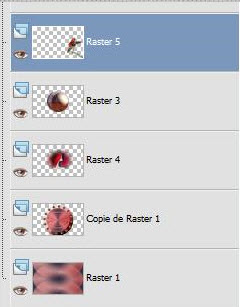
18.
Livelli>Nuovo livello raster
19.
Selezioni>Carica/salva selezione>Carica selezione da
disco - Cerca e carica la selezione
"@renee-noemie-selection2"
20. Attiva lo
strumento
 e riempi la selezione con il gradiente "renee-noemie" -
modalità lineare - così configurato:
e riempi la selezione con il gradiente "renee-noemie" -
modalità lineare - così configurato:
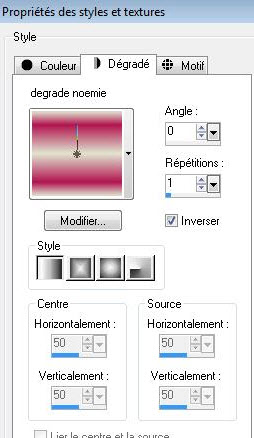
21.
Selezioni>Modifica - Contrai 15 pixels
CANCELLA

MANTIENI
SELEZIONATO
22. Effetti>Plugin>Eye
Candy 5>Impact>Glass - Preset ''@_renee-noemie
-glass''
23.
Livelli>Nuovo livello raster
- Apri il tube
''aclis_face_01_05_06_2012''
-
Modifica>Copia - torna al tuo lavoro ed incolla nella
selezione
SELEZIONI>DESELEZIONA
TUTTO
24. Apri il
tube ''renee-noemie_prise boule''
-
Modifica>Copia - torna al tuo lavoro ed incolla come
nuovo livello
- Posiziona correttamente
25. Apri il
tube ''renee-noemie-2 boules''
-
Modifica>Copia - torna al tuo lavoro ed incolla come
nuovo livello
- Attiva lo
strumento
 e posiziona come da immagine sottostante
e posiziona come da immagine sottostante
- Tavolozza
dei livelli - cambia la modalità di miscelatura di
questo livello in Luminanza esistente
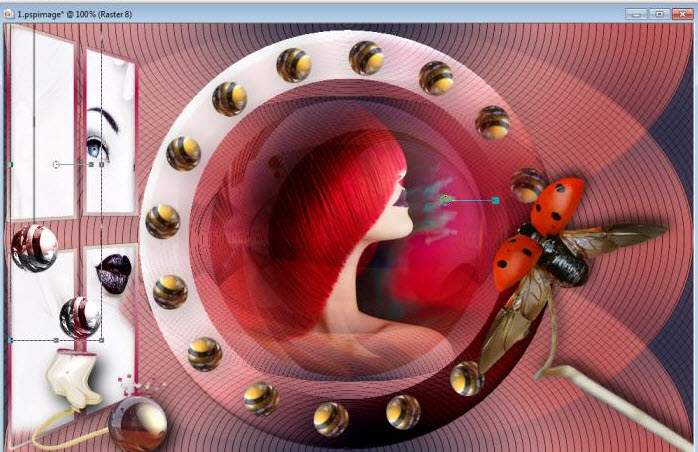
26.
Livelli>Unisci>Unisci visibile
27. Effetti>Plugin>Bordermania>Filter
Options 3D>Soft Color #1
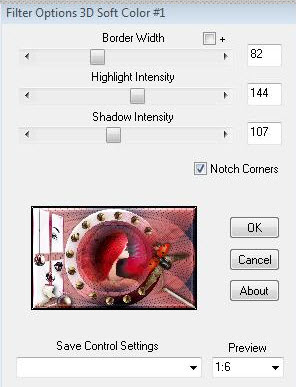
28.
Immagine>Dimensioni tela
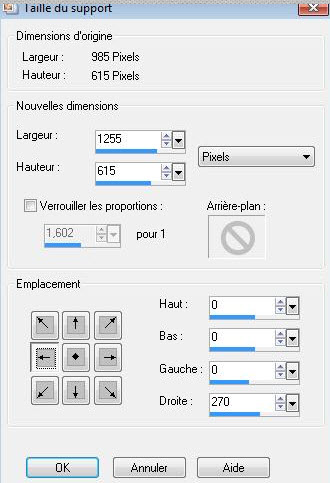
29. Attiva lo
strumento
 e seleziona la parte destra
e seleziona la parte destra
30.
Livelli>Nuovo livello raster
31. Apri il
tube "renee-noemie"
-
Modifica>Copia - torna al tuo lavoro ed incolla nella
selezione
32. Effetti>Plugin>Bordermania>Filter
Options 3D>Soft Color #1
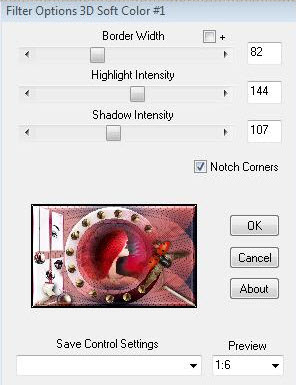
33.
SELEZIONI>DESELEZIONA TUTTO
34. Apri il
tube ''renee-noemie-3pastilles ''
-
Modifica>Copia - torna al tuo lavoro ed incolla come
nuovo livello
- Posizionalo
sulla linea verticale
- Tavolozza
dei livelli - cambia la modalità di miscelatura di
questo livello in Luce netta
35.
Livelli>Nuovo livello raster
36.
Selezioni>Carica/salva selezione>Carica selezione da
disco - Cerca e carica la selezione
@renee-noemie-sélection3''
- Tavolozza
dei colori - imposta in primo piano il colore #b30817
- Attiva lo
strumento Riempimento (f) e riempi la selezione con il
colore di primo piano
37. Effetti>Plugin>Eye
Candy 5>Impact>Extrude - Preset "renee-noemie-extrude"
- Tavolozza
dei livelli - cambia la modalità di miscelatura di
questo livello in Luce netta
38. Apri il
tube ''image de DANAE348E-tuber par renée''
-
Immagine>Ridimensiona a 65%
-
Modifica>Copia - torna al tuo lavoro ed incolla come
nuovo livello
- Posiziona così:
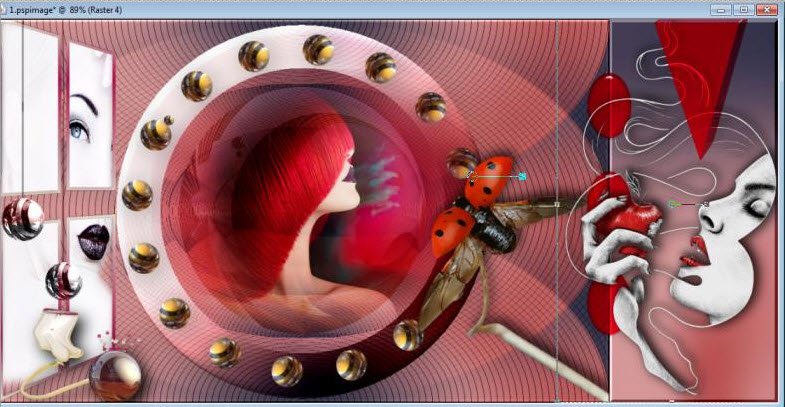
39.
Livelli>Disponi>Sposta giù
40.
Immagine>Aggiungi bordatura - 5 pixels in nero
41.
Immagine>Aggiungi bordatura - 20 pixels in bianco
42. Attiva la
bacchetta magica e seleziona la bordatura di 20 pixel
- Imposta in
primo piano il gradiente di partenza- stile sprazzo di
luce 0/0
- Attiva lo
strumento Riempimento e riempi la selezione con il
gradiente
- MANTIENI
SELEZIONATO
43. Tavolozza
dei colori: imposta in primo piano il colore #e8dbdc
e come sfondo il #b30817
44. Effetti>Plugin><
I.C.NET Software >Filter Unlimited 2.0>Pshycosis/
Circular Streaker
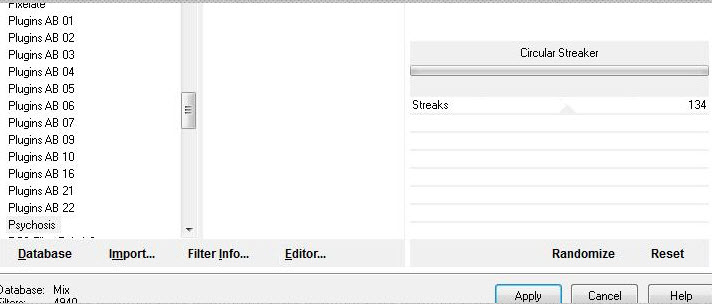
45.
SELEZIONI>DESELEZIONA TUTTO
46.
Immagine>Aggiungi bordatura - 5 pixels in nero
47. Incolla e
posiziona il tube del titolo
48.
Immagine>Ridimensiona a 1025 pixels di larghezza
Il
tutorial è terminato
Spero abbiate gradito eseguirlo
Grazie
Renée
Scritto e
pubblicato
nel 2009
*
Ogni somiglianza con una lezione esistente è una pura
coincidenza
*
Non dimenticate di ringraziare i tubeurs e le
traduttrici che lavorano con e per noi.
Grazie
|